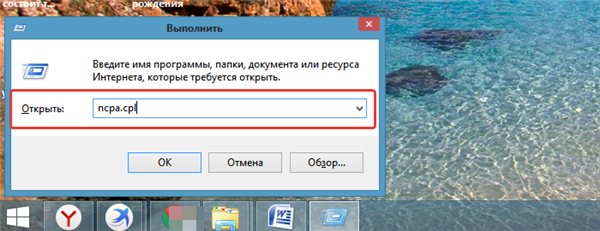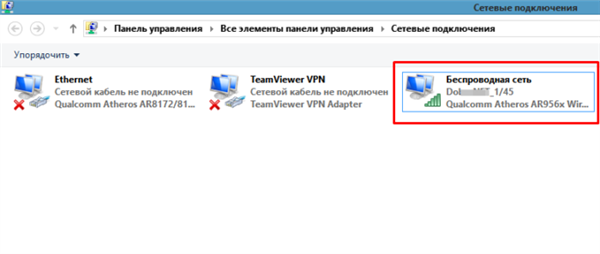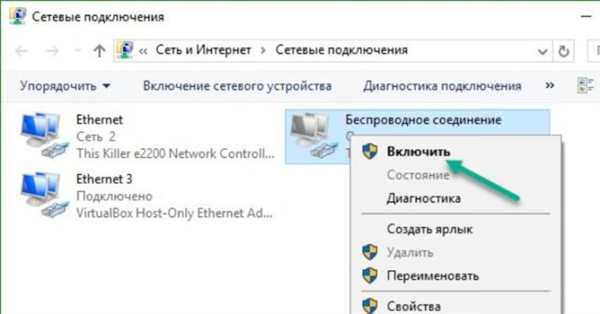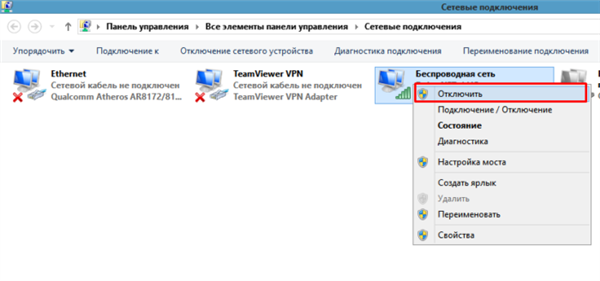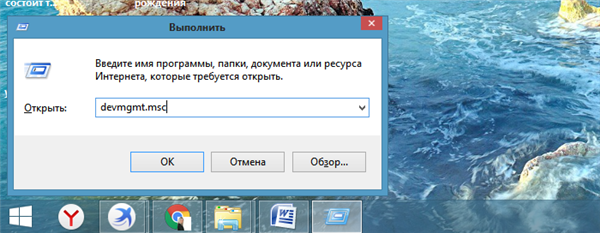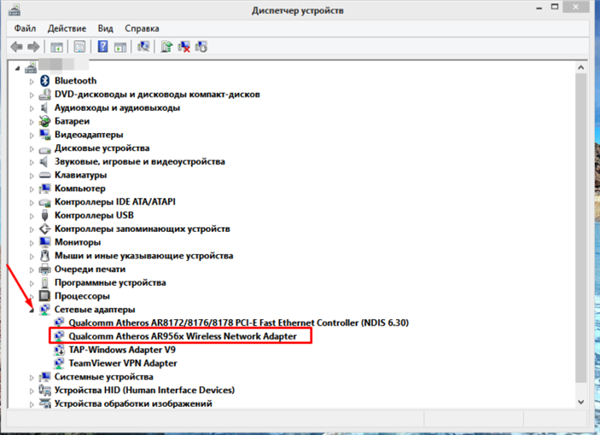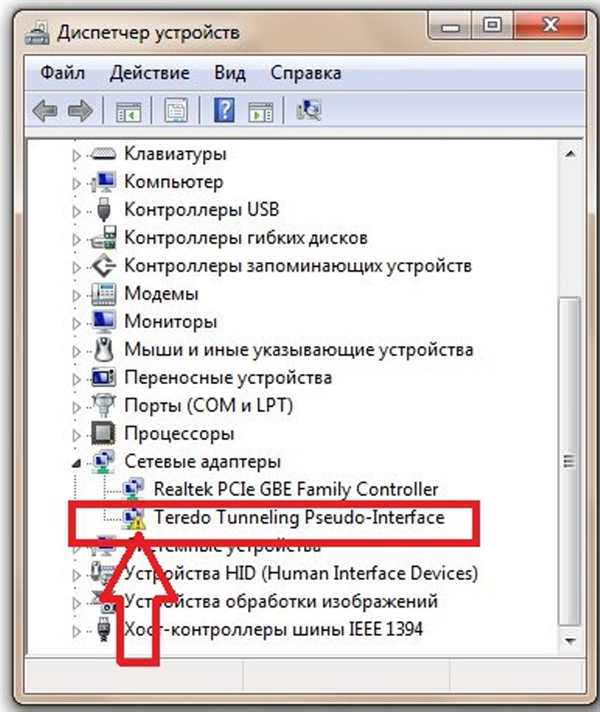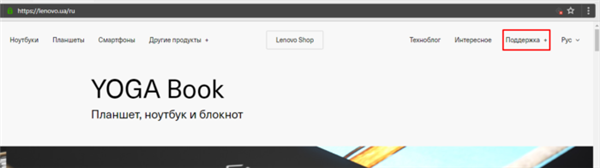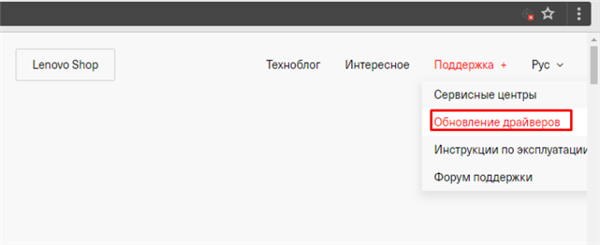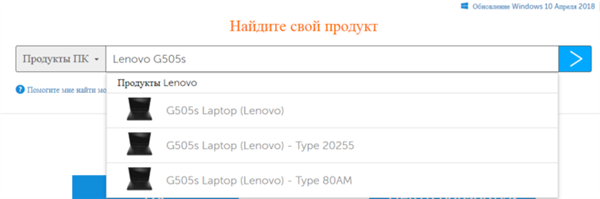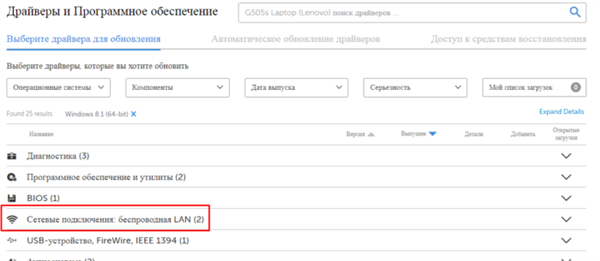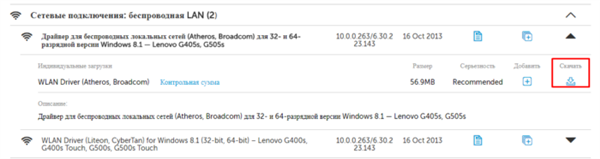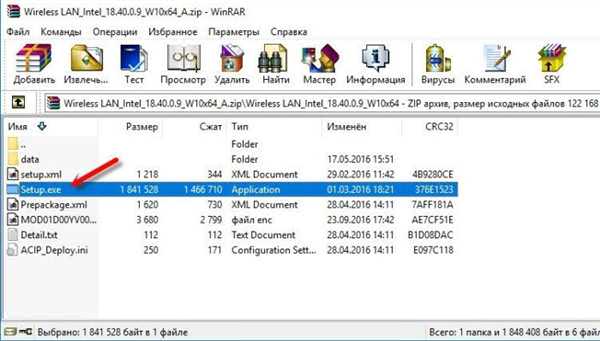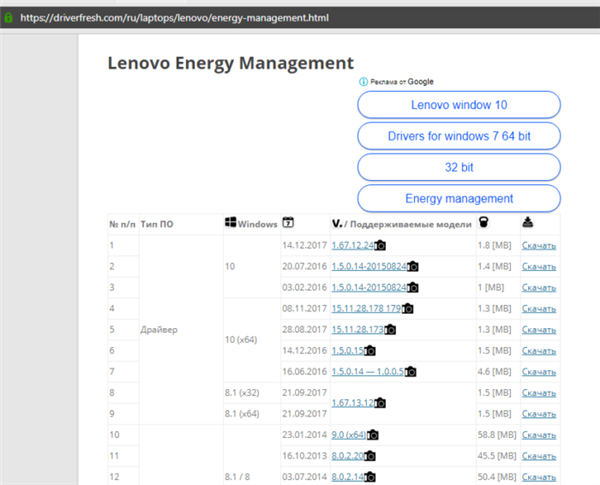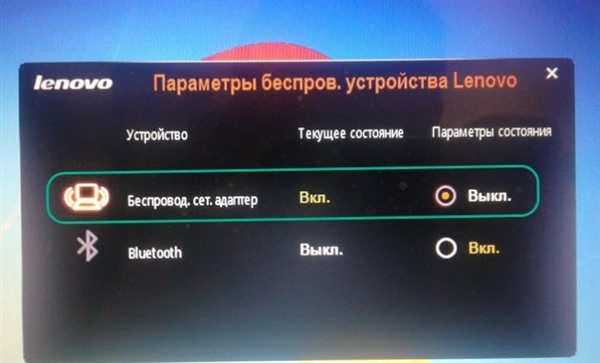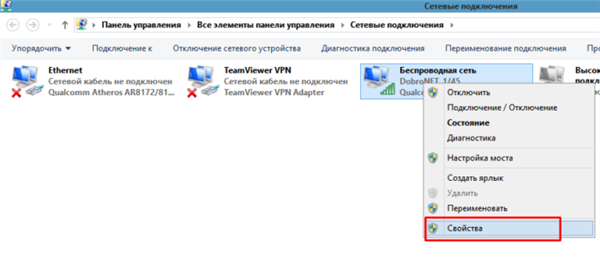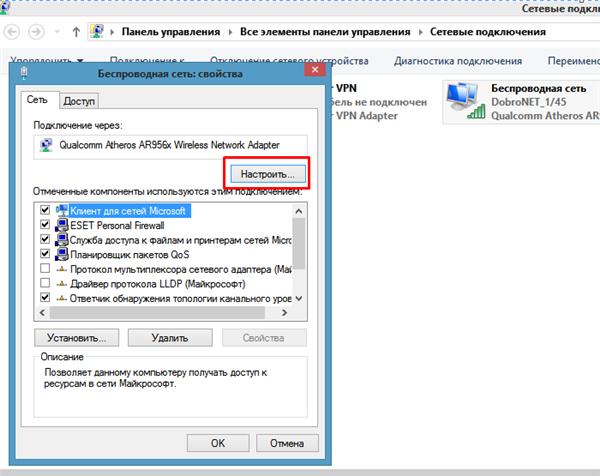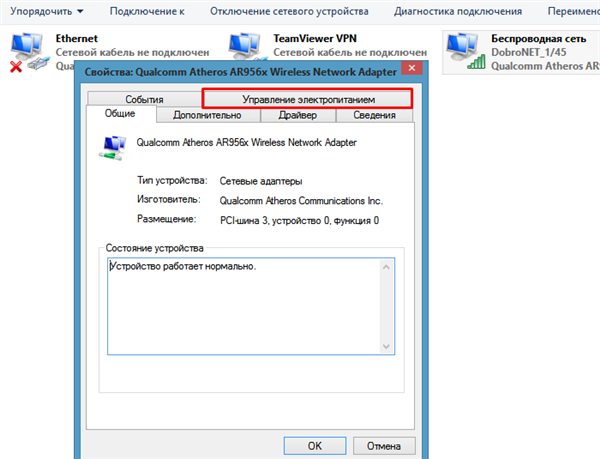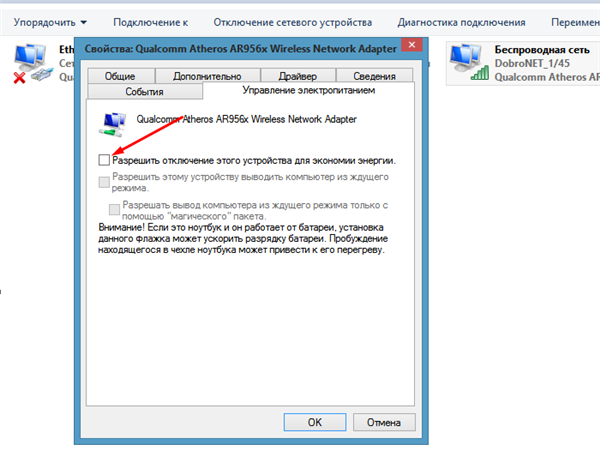Це питання цікавить багатьох власників ПК китайського виробника. Вся інформація, яка буде наведена нижче, актуальна для нових моделей, але і тим, у кого ноутбуки іншого виробника, вона теж допоможе.
Тут представлені цікаві випадки, з-за чого не працює вай-фай або ж підключається після спеціальних дій.

Як на ноутбуці Ленів включити вай фай
Що слід робити, якщо вай-фай не працює?
Ситуації, за яких бездротова мережа перестає працювати, відбуваються досить часто, але якщо ви на всі 100% впевнені, що з роутером проблем немає, то справа в ноутбуці.
Нижче будуть зазначені основні пункти підключення мережевого адаптера, після яких Інтернет почне працювати, або за отриманим даними ви зрозумієте, що слід шукати корінь проблеми в налаштуваннях Мережі.
Включаємо адаптер
Головне, що слід виконати – перевірити підключення роутера.
- Відкрийте вікно «Виконати», натиснувши поєднання клавіш «Win+R», і вставити команду «ncpa.cpl», після чого включіть її натисканням клавіші «Enter».

Вводимо в поле «Відкрити» команду «ncpa.cpl», натискаємо «Enter»
- Серед всіх адаптерів, які з’являться в новому вікні вибираємо «Бездротове підключення» і клацаємо по ньому, щоб відкрити контекстне меню правою кнопкою мишки.

Правою кнопкою миші клацаємо по підключенню «Бездротова мережа»

Натискаємо «Активувати»
- Якщо разом стандартного «Включити» буде рядок «Відключити», значить, адаптер підключений і ви можете спробувати наступний спосіб.

Якщо разом стандартного «Включити» буде рядок «Відключити», значить, адаптер підключений
Перевіряємо установку драйвера
Перед головними параметрами потрібно перевірити, чи встановлений у вас драйвер на вай-фай.
- Знову відкриває діалогове вікно через «Win+R» і прописуємо команду «devmgmt.msc», після чого ми потрапимо в «Диспетчер пристроїв».

У полі «Відкрити» вводимо команду «devmgmt.msc», натискаємо «Enter»
- Зі списку доступних пристроїв відкрийте «Мережеві адаптери» і знайдіть той пристрій, що відповідає за мережевий адаптер, зазвичай після назви пристрою стоїть слово «Wirelles».

Клацаємо двічі за пунктом «Мережеві адаптери», знаходимо пристрій, який відповідає за мережевий адаптер
- Якщо він відображений з маленьким жовтим трикутником або такого зовсім немає, але є невідомий пристрій, значить, у вас проблеми з драйверами, і їх слід підключити.

Якщо поруч з мережевим адаптером значок жовтого трикутника, значить він вимагає оновлення драйверів
- Завантажити відповідний драйвер ви можете, скориставшись офіційним сайтом Ленів, розділ «Підтримка».

Переходимо на офіційний сайт Ленів, натискаємо на вкладку «Підтримка»

Клацаємо за пунктом «Оновлення драйверів»
На замітку! Але простіше буде вбити в пошук фразу такого характеру «леново g550 драйвер», але вказавши модель свого ноутбука.
- У полі пошуку введіть назву свого ноутбука, наприклад «Леново G505s», замість моделі вказуєте свою.

В поле пошуку вводимо модель ноутбука, зі списку вибираємо свою модель і сайт автоматично відкриє список драйверів
- Із запропонованого списку обираєте пункт, пов’язаний з бездротовим з’єднанням, розкриваєте його і завантажуєте потрібний драйвер.

Сайт запропонує драйвери для моделі ноутбука, знаходимо пункт пов’язаний з бездротовим підключенням

Вибираємо відповідний драйвер, натискаємо «Завантажити»
- З установкою драйвера все просто – запускаємо «Setup.exe» чекаємо пару хвилин і вмикаємо перезавантаження.

Двічі клацніть по файлу «Setup.exe» і чекаємо завершення установки
Читайте також докладну інструкцію в новій статті — «Як підключити вай фай на ноутбук Леново».
Включаємо вай-фай на Ленів кришкою монітора
Цей дивний спосіб, який був знайдений на просторах Мережі, дійсно працює, про що свідчать численні відгуки і досвід співробітників сервісного центру. У цьому випадку при запуску системи адаптер не включався автоматично, а на натискання клавіш для включення ніяк не реагував. Але якщо на пару секунд ви закриєте дах монітора, а після відкриєте, адаптер підключається сам і почне свою роботу.
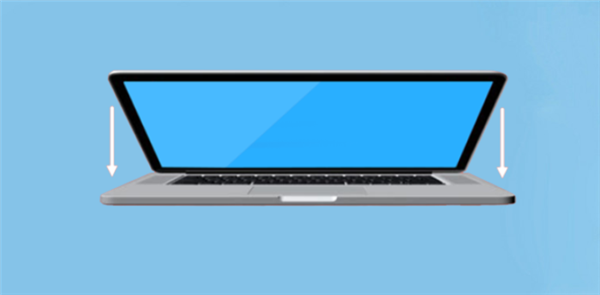
Закриваємо і відкриваємо кришку монітора на кілька секунд, адаптер підключається сам і почне свою роботу
Цікаво! Нам стало цікаво, і ми вирішили перевірити цей спосіб. Як не дивно, це дійсно працює. Закрили кришку – відкрили, і Інтернет заробив! Це працює на багатьох ноутбуках.
Запускаємо автоматичне підключення адаптера
Ще один варіант, як включити мережний адаптер – використання функціональних клавіш. Зазвичай вони розташовані, починаючи з «F1» і до «F12», і відображені у вигляді різних значків, які відповідають за різні дії і працюють лише в поєднанні з «Fn».
Відзначимо, що в більш нових моделях виробники змінюють місцями функції кнопок, після чого кнопки спрацьовують лише в поєднанні з «Fn», а функціональні навпаки виступають в ролі стандартних клавіш.
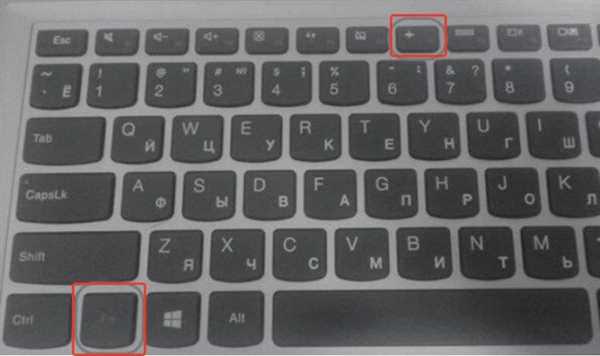
Підключаємо адаптер за допомогою функціональних клавіш Fn+F7» або просто «F7», можливо іншу клавішу, де є зображення літака або антени на нашому ноутбуці
За підключення, вай-фая відповідає кнопки «F5-F7» (зрідка «F2»). Щоб було простіше визначитися, яка саме нам потрібна клавіша, подивіться на значок, який нанесений на неї. Це може бути антена бездротової мережі або літак (тобто режим «у літаку»). У моделі g550 це клавіша F6».
Після натискання «Fn+F6» у вас на екрані з’явиться іконка, яка покаже, що адаптер підключений, а якщо нічого не станеться, значить, у вас не встановлений потрібний пакет, що приводить в дію команди з даними клавішами.
Встановлюємо Lenovo Energy Management
Якщо функціональні клавіші не спрацьовують, то вам слід встановити Lenovo Energy Management. Корінь проблеми в тому, що у вас не спрацьовують функціональні клавіші, адаптер вимкнений, але без допомоги клавіш ви не зможете його підключити. Висновок – без утиліти нам не обійтися.
- Завантажте її з офіційного сайту для своєї версії Windows.

Заходимо на офіційний сайт і викачуємо Lenovo Energy Management для своєї версії Windows
- Після установки перезавантажте ПК і знову спробуйте натиснути на клавіші.
- Якщо все відмінно, то на екрані у вас з’явиться ось таке вікно, через яке ви зможете управляти адаптером і іншими модулями.

Управління адаптером і іншими модулями через вікно утиліти Lenovo Energy Management
У випадку, по якому ми орієнтувалися, вам потрібно включити адаптер і почекати, поки він не почне пошук. Тепер вам більше не потрібно запускати вай-фай вручну при кожному включенні – все буде працювати в автоматичному режимі. Якщо спосіб не допоміг, радимо встановити драйвера і на клавіатуру, які теж можна знайти на офіційному сайті.
Включаємо вай-фай за допомогою кнопки
Крім включення адаптера комбінаціями клавіш, на деяких пристроях є спеціальна кнопочка (перемикач), мета якої – перезавантажувати адаптер.

Включення вай-фай за допомогою спеціальної кнопки перемикача на ноутбуці Ленів, яка зазвичай позначена значком антени
Зазвичай вона розташована збоку або поруч з кнопкою включення. Для того щоб не переплутати її з чимось іншим, завбачливі розробники позначили її антеною.
Режим економії енергії
Причиною некоректної роботи пристрою може бути і включений режим економії енергії. Ви зможете забрати цю функцію, якщо:
- Відкриєте діалогове вікно, пропишете «ncpa.cpl».

Вводимо в поле «Відкрити» команду «ncpa.cpl», натискаємо «Enter»
- Коли знайдете бездротове підключення, виберіть «Властивості».

Натискаємо правою кнопкою миші по ярлику «Бездротова мережа», відкриваємо пункт «Властивості»
- Переходимо у вкладку «Налаштування».

Натискаємо кнопку «Налаштувати»
- Відкриваємо розділ «Керування живленням».

Відкриваємо розділ «Керування живленням»
- Прибираємо галочку напроти пункту, де дозволено відключати пристрій для економії.

Прибираємо галочку напроти пункту «Дозволити вимкнення пристрою для економії енергії», натискаємо «ОК»
Після цього зробіть перезапуск, і перевірте результат.
Підключений адаптер на материнку?
І в кінці, якщо нічого не допомогло, можемо порекомендувати перевірити підключення антен адаптера до материнської плати. Іноді таке буває – антени не прикручені навіть у новенькому ноутбуці. Але нічого складного в тому, щоб відкрутити кришку ноутбука і прикрутити антену, немає.

Перевіряємо підключення антен адаптера до материнської плати
Читайте також докладну інструкцію в статті — «Як включити вай фай на ноут».